はじめに
Redmineは、
オープンソースソフトウェアのため、
主な機能は、
本連載では、
Redmineの基本的な使い方については、
第1回は、
新たに追加された機能
redMineのバージョン0.
バージョン0.
- 「問題」
の登録変更がより簡単に - 「問題」
を一括編集する機能やコピーする機能が追加され、 「問題」 の登録・ 変更がより簡単になりました。また、 Redmineは1つのサイトで複数のプロジェクトを管理することが可能ですが、 その機能がさらに強化され、 他プロジェクトの 「問題」 と連携させることもできるようになり、 親プロジェクトと子プロジェクト間で 「問題」 の連携も可能となりました。 - 経過時間の管理
- 「問題」
毎に経過時間を入力しておくことで、 バージョンやカテゴリ毎に作業合計時間を把握できるようになったため、 個人およびプロジェクトレベルで予実管理ができるようになりました。 - ユーザインタフェースがリッチに
- 問題一覧画面がAjax化されたことにより、
各 「問題」 上で右クリックすることで、 ステータスや担当者の変更が可能になりました。さらに 「問題」 の編集時にプレビューを表示できるようになり、 使い勝手が向上しています。 - 「トラッカー」
がプロジェクト単位で選択可能に - 今までは、
全プロジェクトで 「トラッカー」 項目は共通となっており、 プロジェクトの要望を受け付けたRedmine管理者が新規に 「トラッカー」 を登録すると、 全プロジェクトに反映されていましたが、 必要な 「トラッカー」 だけをプロジェクト単位で選択することができるようになりました。 - 他タスク管理ツールからのデータ移行機能
- Redmine以外にもオープンソースソフトウェアでWEBベースのタスク管理ツールはいくつかあります。その中でもPythonで実装されているTracや、
PHPで実装されているMantisについては、 Redmineへのデータ移行ツールがオプションで提供されています。各タスク管理ツールによって移行可能なデータには限りがありますが、 簡単に主要なデータをRedmineに移行することが可能となりました。 - モジュールカスタマイズ機能
- 利用するモジュール
(ニュースやwiki、 フォーラムなど) をプロジェクト単位で選択可能となりました。 - 対応バージョン管理ツールの追加
- Pythonで実装されているバージョン管理ツールであるBazaarにも対応しました。
Linux上にRedmineを環境構築する
以前の連載では、
Linuxにも様々なディストリビューションが存在しますが、
まずは、
# apt-get install mysql-server ruby libmysql-rubyRubyのパッケージ管理システムであるrubygemsをインストールします。
# apt-get install rubygems続いて、
# gem install rakegemでインストールしたパッケージを確認するためには以下のコマンドを入力します。
# gem listこのままでは、
# vi ~/.bashrc以下の内容を最下部に追記します。
PATH="$PATH":/var/lib/gems/1.8/bin設定を反映させるために、
# source ~/.bashrc次にRedmineをインストールします。Redmineを初めてインストールされる場合の導入方法については、
Redmineのバージョンアップ
以前の連載を参考にして、
バージョンアップの方法には、
- Redmineのサイトからアーカイブをダウンロードしてきて解凍してから利用している場合
- RedmineのSubversionリポジトリからソースコードをチェックアウトしてきて運用している場合
前提によりバージョンアップ方法は異なりますので、
事前準備
Redmineが稼働中である場合は、
バージョンアップ実施前に、
# mysqldump -u root -h localhost redmine_production > redmine_production.dumpなお、
# mysql -u root redmine_production < redmine_production.dumpまた、
# cp -r files ~/redmine_backup最後に、
アーカイブ版のアップデート
最新版のアーカイブをRubyForgeのサイトからダウンロードし、
それでは初めに、
# cp redmine-0.5.1/config/database.yml redmine-0.6.3/config/次に、
また、
# cp -r ~/redmine_backup/files/* files/1.データベースのマイグレーション
データベースのテーブルやカラムの追加・
最新版の$RAILS_
# rake db:migrate RAILS_ENV="production"マイグレート成功時には以下のような出力になります。
== AddCustomFieldsSearchable: migrating =======================================
-- add_column(:custom_fields, :searchable, :boolean, {:default=>false})
-> 0.0034s
== AddCustomFieldsSearchable: migrated (0.0037s) ==============================2.ロールと権限
バージョン0.
以上でアーカイブ版のアップデートは終了です。
リポジトリからチェックアウトしてバージョンアップ
アーカイブ版とは異なり、
RAILS_
# rake tmp:cache:clear# rake tmp:session:clear続いてソースコードを最新版にするために、
# svn update最後に上述した
起動
それでは、
# ruby script/server -e productionブラウザで以下のアドレスへアクセスしてみましょう。
以下のような画面が表示され、
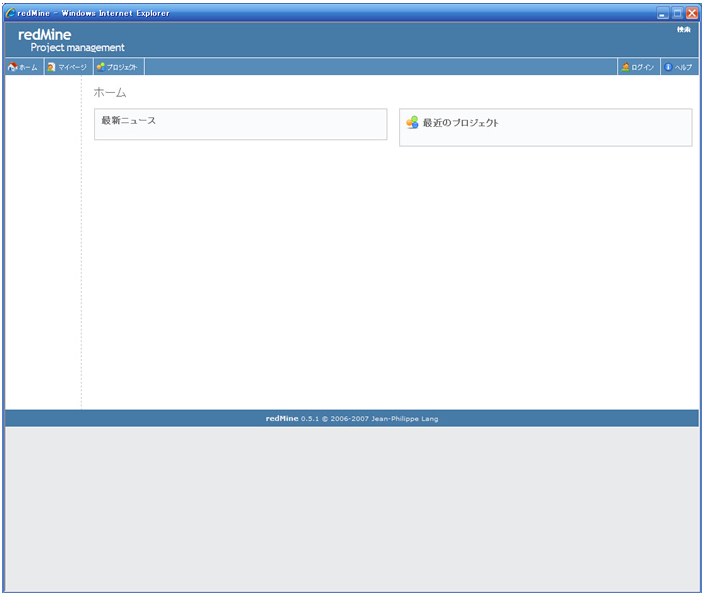
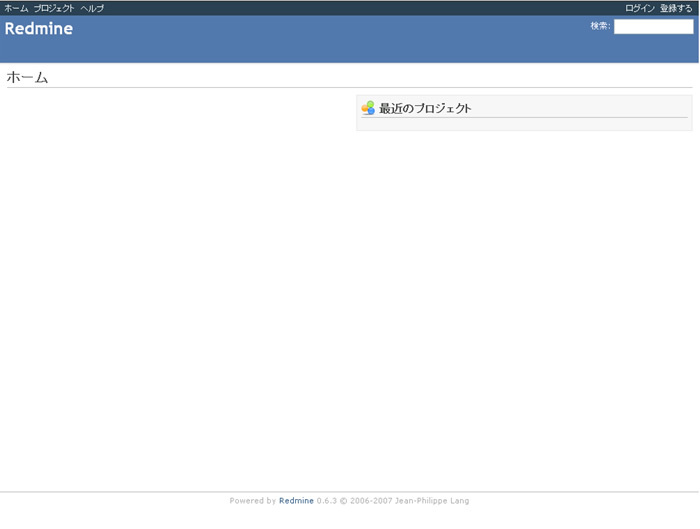
今回は、
次回は、


